7 Cách dùng hàm Date trong Excel đơn giản kèm ví dụ thực tế
- 2025-05-08 09:00:51
Hàm DATE trong Excel là một công cụ mạnh mẽ giúp bạn tính toán và xử lý các giá trị ngày tháng một cách dễ dàng và chính xác. Dù bạn đang làm việc với các bảng tính tài chính, kế toán hay lập lịch trình công việc, việc hiểu rõ cách sử dụng hàm DATE sẽ giúp bạn tiết kiệm thời gian và nâng cao hiệu quả công việc.
Trong bài viết này, hãy cùng Antbook tìm hiểu chi tiết về cách sử dụng hàm DATE Excel, cùng các ví dụ minh họa và một số mẹo giúp bạn xử lý các lỗi thường gặp khi làm việc với ngày tháng trong Excel.
1. Hàm Date trong Excel là gì? Dùng để làm gì?
Hàm DATE trong Excel là một hàm có sẵn, được sử dụng để tạo ra một giá trị ngày cụ thể dựa trên ba đối số: ngày, tháng và năm mà bạn cung cấp. Đây là một công cụ cực kỳ hữu ích trong việc xử lý dữ liệu liên quan đến thời gian.
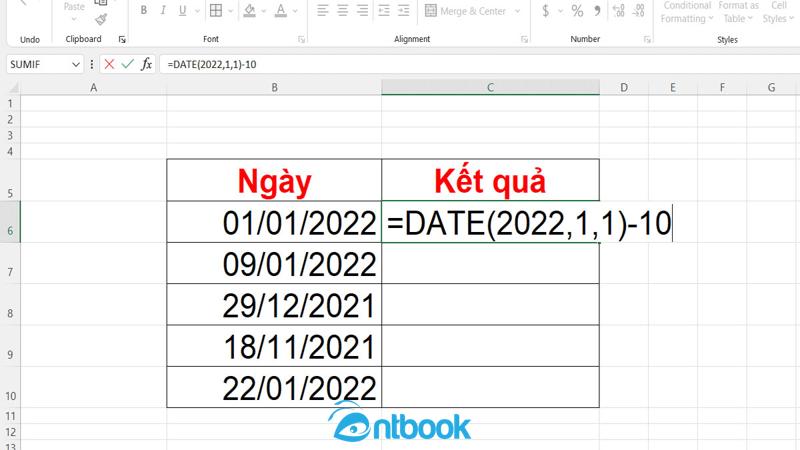
Hàm DATE trong Excel được sử dụng để tạo ra một giá trị ngày cụ thể
Việc sử dụng hàm DATE mang lại nhiều lợi ích rõ rệt. Trước hết, hàm Date giúp bạn dễ dàng tính toán các giá trị liên quan đến ngày tháng như khoảng cách giữa hai ngày, tính tuổi, hoặc thực hiện các phép tính khác có liên quan đến thời gian một cách chính xác và trơn tru.
Bên cạnh đó, hàm DATE còn hỗ trợ định dạng ngày tháng linh hoạt, chẳng hạn như định dạng theo kiểu ngày/tháng/năm, tháng/ngày/năm, hoặc các định dạng tùy chỉnh khác. Điều này giúp dữ liệu ngày tháng hiển thị rõ ràng, dễ đọc và phù hợp với mục đích sử dụng của bạn.
Không chỉ vậy, hàm DATE còn rất hữu ích trong việc tạo các báo cáo và biểu đồ theo thời gian. Bạn có thể tận dụng nó để xây dựng các biểu đồ phân tích xu hướng dựa trên dữ liệu ngày tháng, từ đó hỗ trợ việc ra quyết định hiệu quả hơn.
2. Cú pháp sử dụng hàm Date Excel
Cú pháp của hàm DATE trong Excel rất đơn giản.
Công thức hàm Date:
=DATE(year, month, day)
Trong đó:
- year là số đại diện cho năm,
- month là số đại diện cho tháng,
- day là số đại diện cho ngày.
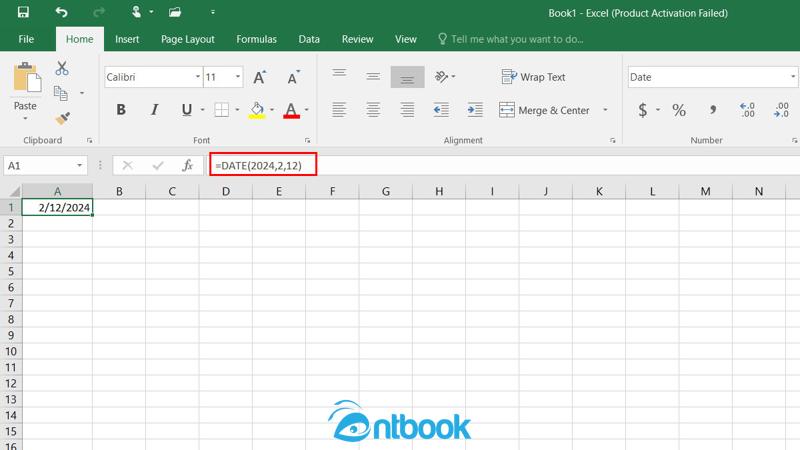
Cú pháp của hàm DATE trong Excel
Một vài lưu ý quan trọng khi sử dụng hàm này:
+ Nếu bạn nhập year trong khoảng từ 0 đến 1899, Excel sẽ tự động cộng thêm 1900 để ra năm thực tế (ví dụ: nhập 100 sẽ được hiểu là năm 2000). Nếu year nằm trong khoảng từ 1900 đến 9999 thì Excel sẽ lấy đúng giá trị đó làm năm. Nhưng nếu bạn nhập year nhỏ hơn 0 hoặc lớn hơn hoặc bằng 10000, Excel sẽ báo lỗi #NUM!.
+ Với month, nếu bạn nhập giá trị lớn hơn 12, Excel sẽ tự động chuyển đổi sang năm tiếp theo. Ví dụ: nhập 14 tháng sẽ tương đương với 2 tháng của năm sau. Nếu bạn nhập month nhỏ hơn 1, Excel cũng sẽ tính lùi lại về các tháng của năm trước. Tương tự với day: nếu bạn nhập số ngày vượt quá số ngày thực tế trong tháng, Excel sẽ tự động cộng dồn sang tháng kế tiếp. Nếu số tháng vượt quá 12, Excel cũng sẽ tự động tăng thêm năm.
+ Hàm DATE rất thông minh và linh hoạt, giúp bạn xử lý các giá trị ngày tháng dễ dàng mà không cần tính toán thủ công.
3. 7 Cách dùng hàm Data trong Excel cực đơn giản
Cách sử dụng hàm DATE trong Excel khá đơn giản, nhưng để đảm bảo cho ra kết quả chính xác và dễ hiểu, bạn cần nắm rõ từng bước thao tác. Dưới đây là hướng dẫn chi tiết cách dùng hàm DATE trong Excel kèm theo ví dụ minh họa từ AntBook để bạn dễ hình dung và áp dụng hiệu quả trong công việc.
3.1 Thay đổi định dạng ngày tháng trong Excel với hàm Date
Khi sử dụng hàm DATE, việc đầu tiên bạn nên làm là định dạng ô hiển thị theo kiểu ngày tháng để kết quả hiển thị đúng ý. Cách thực hiện như sau:
Bước 1: Trên thanh công cụ, bạn chọn tab Home, sau đó tìm đến phần Number và nhấp vào biểu tượng mũi tên nhỏ ở góc để mở tùy chọn định dạng số.
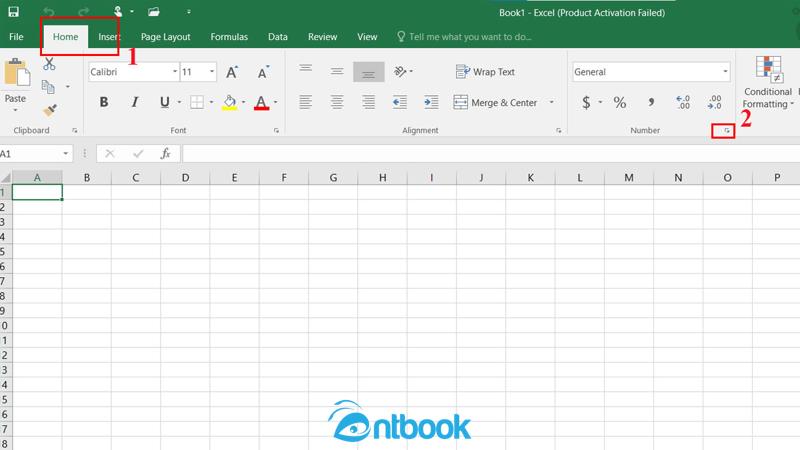
Nhấp vào biểu tượng mũi tên nhỏ ở góc để mở tùy chọn định dạng số
Bước 2: Trong hộp thoại hiện ra, chọn mục Date và chọn định dạng ngày/tháng/năm phù hợp (ví dụ: 01/01/2025 hoặc January 1, 2025), sau đó nhấn OK để hoàn tất.
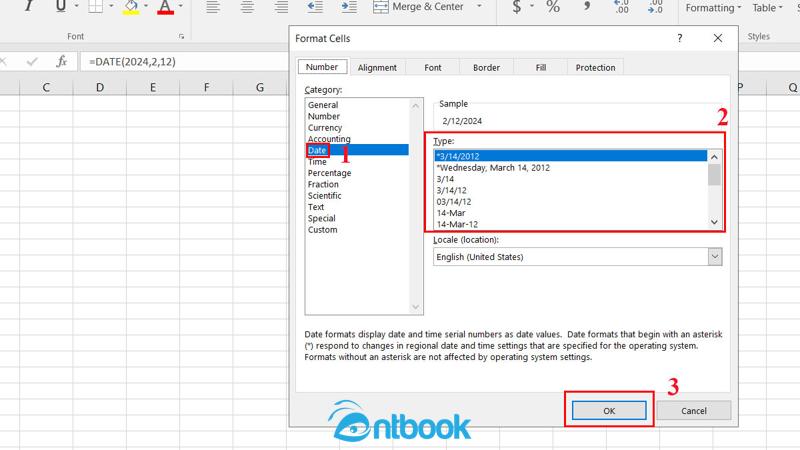
Nhấn OK để hoàn tất
2.2 Cách sử dụng hàm DATE trong Excel để thực hiện các phép cộng và trừ ngày
Ví dụ 1: Cộng thêm 8 ngày vào một ngày cụ thể
Giả sử bạn muốn cộng thêm 8 ngày vào ngày 22/02/2024, hãy nhập công thức:
=DATE(2024,2,22) + 8
Sau khi nhập công thức vào ô cần tính, nhấn Enter, Excel sẽ trả về kết quả là ngày sau 8 ngày kể từ 22/02/2024.
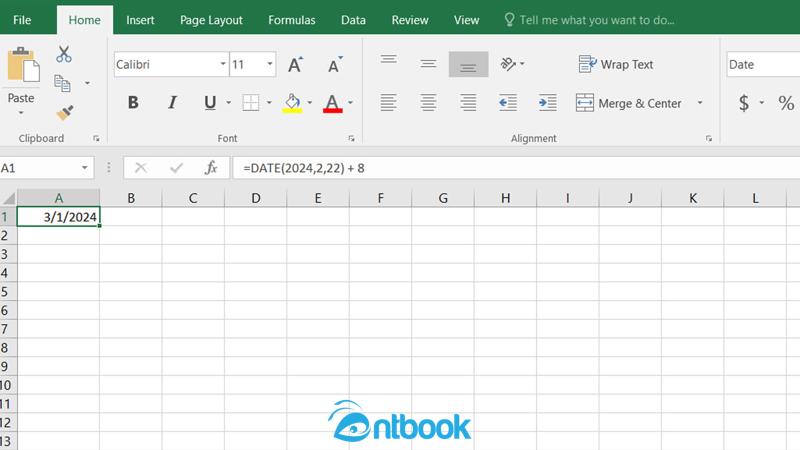
Nhập công thức vào ô cần tính
Tương tự, nếu bạn muốn trừ bớt ngày, chỉ cần thay dấu “+” bằng dấu “-” trong công thức là được, ví dụ: =DATE(2024,2,22) – 8.
Ví dụ 2: Trừ một ngày cụ thể từ ngày hôm nay
Bạn có thể tính số ngày chênh lệch giữa ngày hiện tại và một ngày cụ thể bằng công thức:
=TODAY() – DATE(2024,1,20)
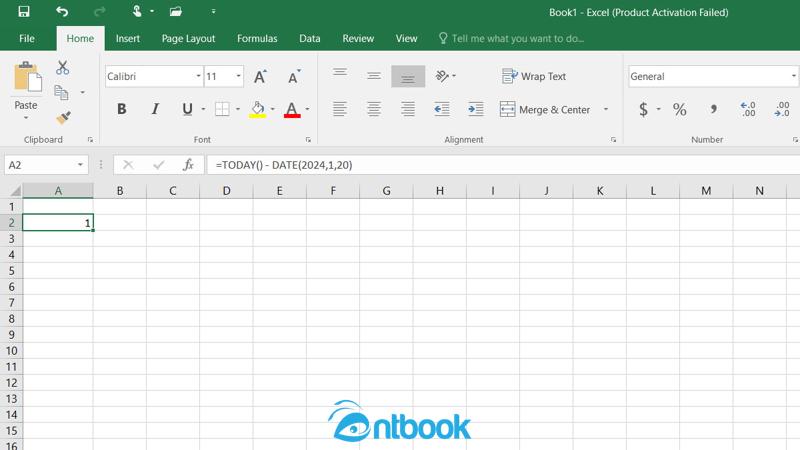
Trừ một ngày cụ thể
Hàm TODAY() sẽ trả về ngày hiện tại, và phép trừ này cho biết số ngày đã trôi qua kể từ 20/01/2024 đến hôm nay.
Nếu bạn muốn cộng thêm ngày vào ngày hôm nay, chỉ cần thay dấu “-” thành “+”, ví dụ: =TODAY() + 5 để biết ngày sau 5 ngày nữa.
Ví dụ 3: Trừ hai ngày đã có sẵn trên bảng tính
Giả sử ô A1 chứa ngày bắt đầu là 22/02/2024, ô A2 chứa ngày kết thúc là 01/03/2024, bạn chỉ cần dùng công thức:
=A2 – A1
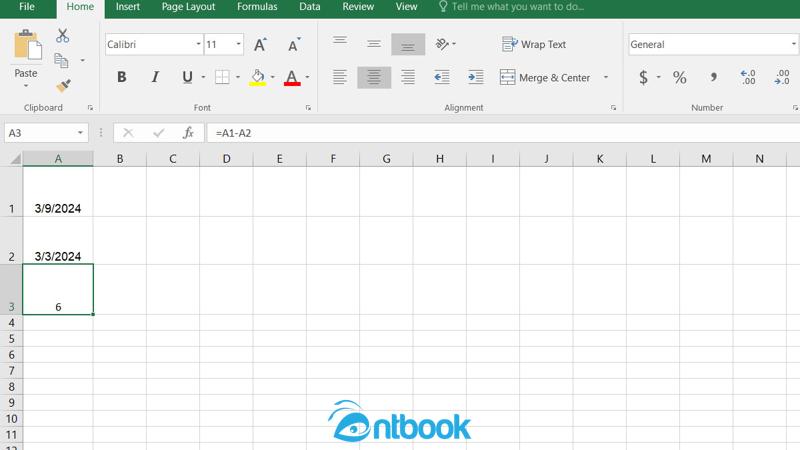
Trừ hai ngày đã có sẵn trên bảng tính
Sau khi nhấn Enter, kết quả sẽ là số ngày giữa hai mốc thời gian này. Excel sẽ tự động hiểu và thực hiện phép trừ ngày cho bạn.
2.3 Dùng hàm DATE để trả lại một ngày dựa trên các giá trị trong các ô khác
Hàm DATE trong Excel rất hữu ích khi bạn muốn tạo một giá trị ngày dựa trên các số liệu ngày, tháng, năm đã được nhập sẵn ở các ô khác trên bảng tính.
Thay vì phải nhập ngày thủ công, bạn chỉ cần sử dụng công thức =DATE(A2, A3, A4), trong đó A2 chứa năm, A3 chứa tháng và A4 chứa ngày. Khi bạn nhập công thức này vào một ô bất kỳ, Excel sẽ tự động kết hợp ba giá trị đó và trả về một ngày hoàn chỉnh.
Ví dụ: Nếu ô A2 là 2015, A3 là 12, và A4 là 31 thì công thức =DATE(A2, A3, A4) sẽ trả về ngày 31/12/2015.
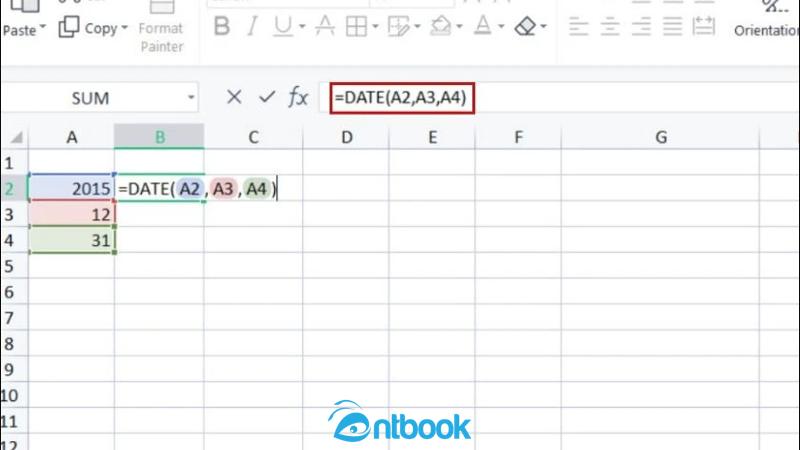
Nhập công thức
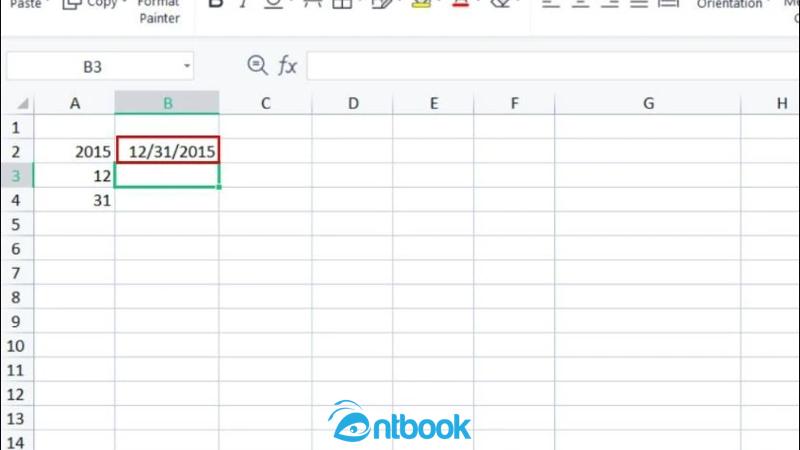
Kết quả sau khi nhập công thức
Lưu ý quan trọng: Trước khi sử dụng hàm DATE, bạn nên định dạng trước ô kết quả theo kiểu ngày tháng phù hợp (ví dụ: dd/mm/yyyy hoặc mm/dd/yyyy) để đảm bảo hiển thị đúng và tránh lỗi không mong muốn.
Ngoài ra, nếu bạn muốn thực hiện phép trừ hoặc cộng ngày dựa trên dữ liệu từ các ô này, chỉ cần thêm hoặc bớt số ngày mong muốn vào công thức DATE. Ví dụ: =DATE(A2,A3,A4) + 5 để cộng thêm 5 ngày.
2.4 Tính toán ngày mới với hàm Date dựa trên một ngày có sẵn trong Excel
Bạn có thể sử dụng hàm DATE kết hợp với các hàm YEAR, MONTH và DAY để tính ra một ngày mới bằng cách cộng thêm vào ngày hiện có một số lượng năm, tháng hoặc ngày nhất định. Cách này rất tiện lợi khi bạn muốn điều chỉnh ngày theo một quy tắc cụ thể.
Ví dụ: Giả sử bạn có một ngày bắt đầu là 02/10/2023, và bạn muốn tính ra một ngày mới bằng cách: Cộng thêm 2 năm, Cộng thêm 1 tháng, Cộng thêm 10 ngày.
Bước 1: Bạn nhập công thức sau vào ô cần tính kết quả: =DATE(YEAR(A1)+2, MONTH(A1)+1, DAY(A1)+10)
Trong đó ô A1 là ô đang chứa ngày gốc (02/10/2023).
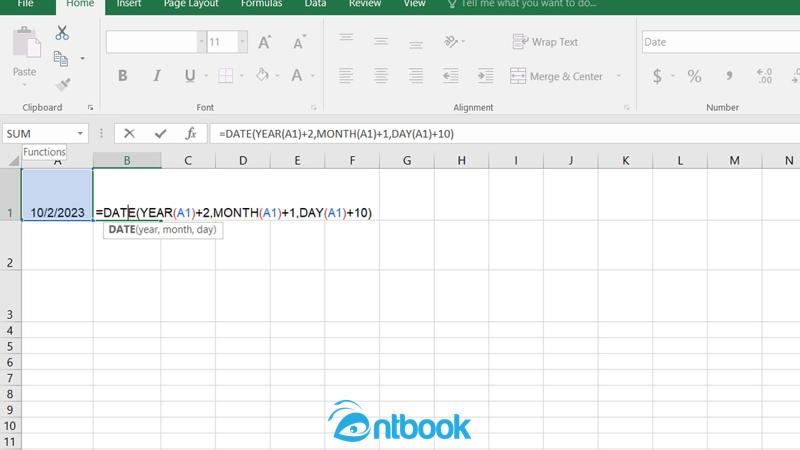
Nhập công thức vào ô cần tính kết quả
Bước 2: Nhấn Enter, Excel sẽ trả về kết quả là ngày mới sau khi đã cộng thêm năm, tháng và ngày.
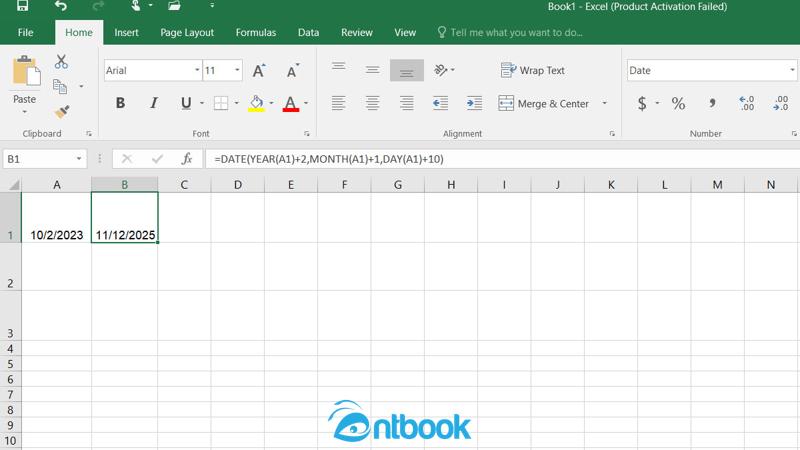
Excel sẽ trả về kết quả là ngày mới sau khi đã cộng thêm năm, tháng và ngày
Giải thích công thức:
- YEAR(A1) trích xuất năm từ ô A1, sau đó cộng thêm 2 năm.
- MONTH(A1) trích xuất tháng từ ô A1, rồi cộng thêm 1 tháng.
- DAY(A1) trích xuất ngày và cộng thêm 10 ngày.
Hàm DATE sẽ xử lý việc tự động điều chỉnh nếu tổng số ngày vượt quá số ngày của tháng hiện tại hoặc nếu số tháng vượt quá 12. Nhờ đó, bạn có thể dễ dàng tính toán ngày mới một cách chính xác mà không cần phải lo về số ngày trong từng tháng.
2.5 Tăng hoặc giảm ngày dựa trên số ngày nhất định
Bạn cũng có thể sử dụng hàm DATE để tính toán các mốc thời gian mới bằng cách cộng hoặc trừ số ngày vào một ngày cụ thể. Cách thực hiện như sau:
Bước 1: Nhập công thức vào ô cần tính, ví dụ:
=DATE(C2, A2, B2) + A3
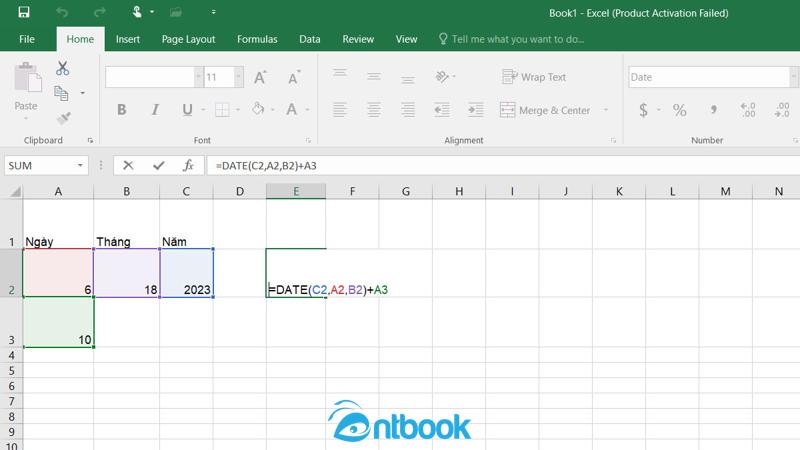
Nhập công thức vào ô cần tính kết quả
Trong đó: C2 chứa năm, A2 chứa tháng, B2 chứa ngày gốc và A3 là số ngày muốn cộng thêm hoặc trừ đi.
Bước 2: Nhấn Enter để nhận kết quả là ngày mới sau khi đã được điều chỉnh.
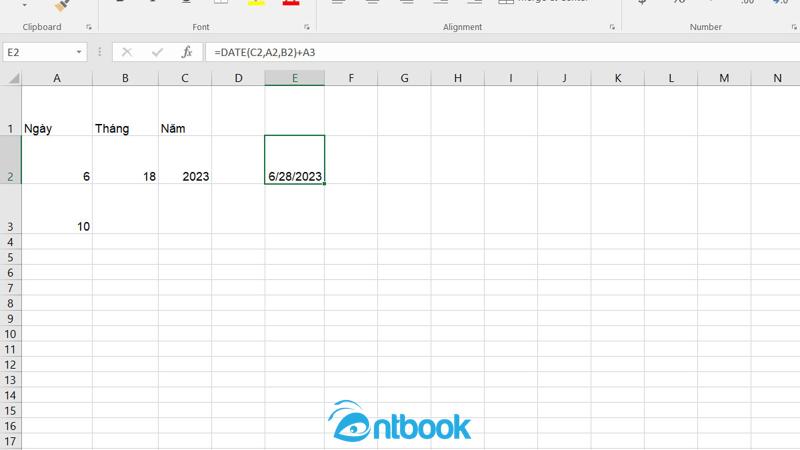
Nhấn Enter để nhận kết quả
Lưu ý: Các ô C2, A2, B2 và A3 là các ô tham chiếu trong bảng tính. Tùy theo nội dung bạn đang làm, bạn có thể thay đổi các ô này để phù hợp với dữ liệu thực tế.
2.6 Chuyển đổi chuỗi số hoặc văn bản thành ngày trong Excel
Bạn có thể sử dụng hàm DATE để chuyển một dãy số hoặc đoạn văn bản có định dạng năm – tháng – ngày (hoặc tương tự) thành định dạng ngày tháng chuẩn trong Excel.
Ví dụ: Bạn có chuỗi số 20231022 trong ô A2, và muốn chuyển đổi thành ngày 22/10/2023 hoặc 10/22/2023 (tùy định dạng ngày tháng của hệ thống).
Bước 1: Nhập công thức sau vào ô cần hiển thị ngày: =DATE(LEFT(A2,4), MID(A2,5,2), RIGHT(A2,2))
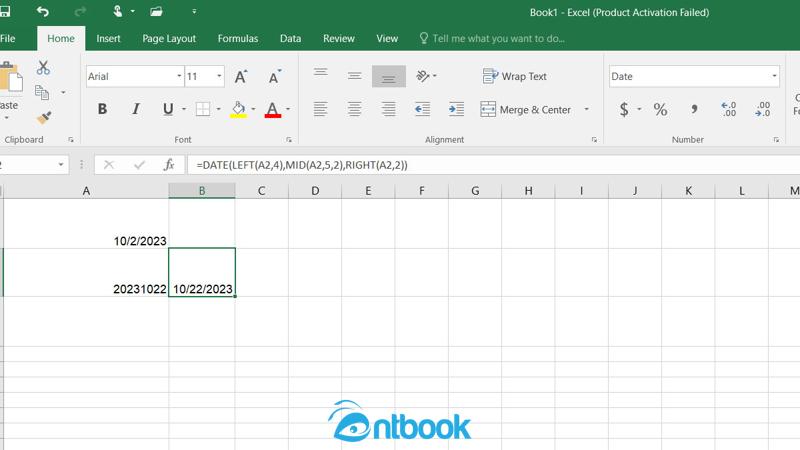
Nhập công thức vào ô cần tính kết quả
Bước 2: Nhấn Enter, Excel sẽ tự động chuyển đổi chuỗi số thành ngày.
Giải thích công thức:
- LEFT(A2,4): Lấy 4 ký tự đầu tiên từ bên trái của ô A2 (chính là năm 2023).
- MID(A2,5,2): Lấy 2 ký tự bắt đầu từ vị trí thứ 5 (chính là tháng 10).
- RIGHT(A2,2): Lấy 2 ký tự cuối cùng từ bên phải (chính là ngày 22).
2.7 Sử dụng hàm DATE để tô màu có điều kiện trong Excel
Bạn cũng có thể kết hợp hàm DATE với tính năng Conditional Formatting để tự động tô màu các ô dựa trên điều kiện về ngày tháng.
Cách thực hiện:
Bước 1: Trên thanh công cụ, vào Home → Conditional Formatting → New Rule để mở cửa sổ thiết lập quy tắc mới.
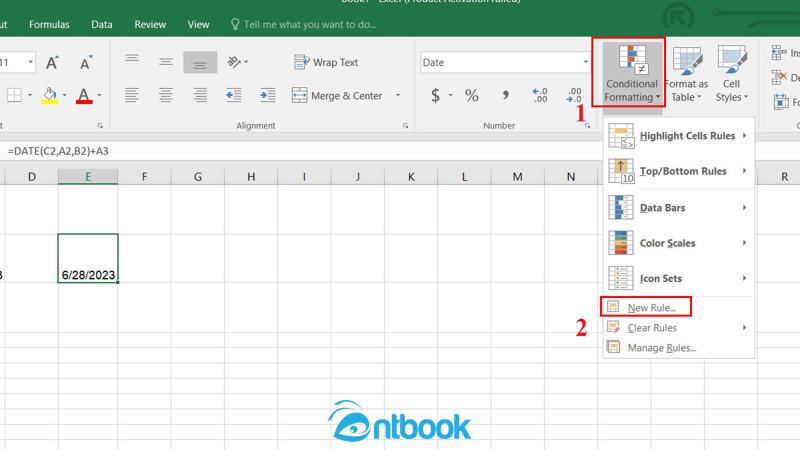
Chọn New Rule để mở cửa sổ thiết lập quy tắc mới
Bước 2: Trong cửa sổ New Formatting Rule, chọn dòng cuối cùng “Use a formula to determine which cells to format”.
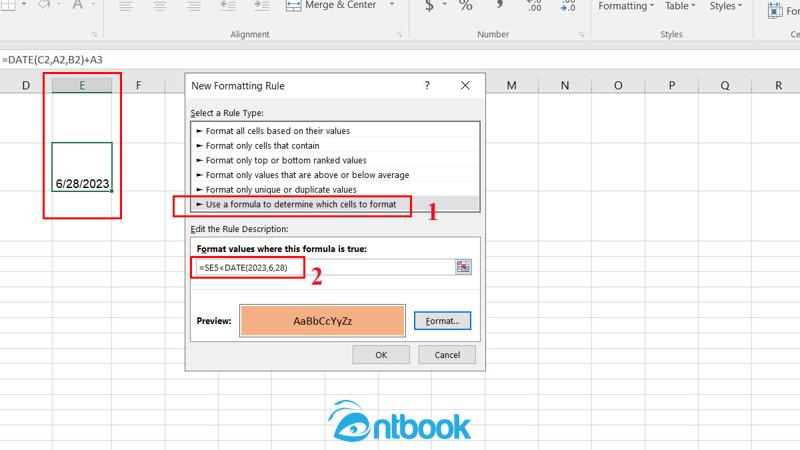
Chọn “Use a formula to determine which cells to format”
Bước 3: Nhập công thức sử dụng hàm DATE vào ô “Format values where this formula is true”. Ví dụ:
=A1>DATE(2023,10,22)
(Tức là sẽ tô màu ô nếu giá trị trong ô lớn hơn ngày 22/10/2023)
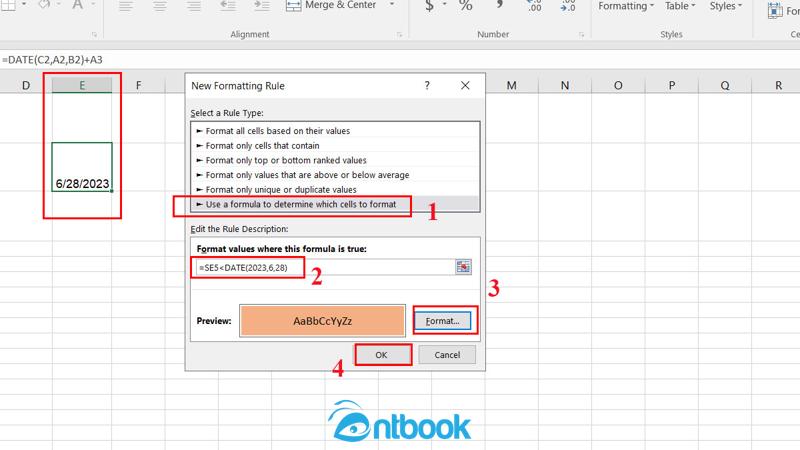
Nhập công thức sử dụng hàm DATE
Bước 4: Nhấn Format, chọn màu mong muốn, sau đó nhấn OK để hoàn tất.
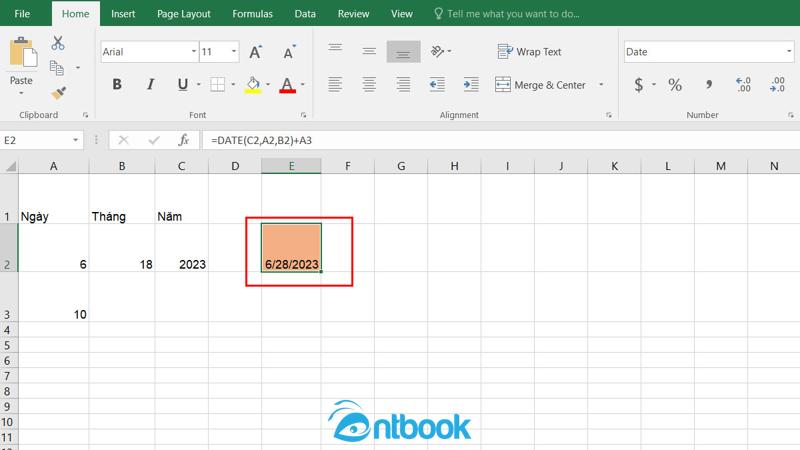
Nhấn OK để hoàn tất
Sau khi hoàn tất 4 bước trên, Excel sẽ tự động tô màu các ô đáp ứng điều kiện bạn đã đặt. Đây là một cách hiệu quả để làm nổi bật dữ liệu ngày tháng quan trọng.
4. Các lỗi thường gặp khi sử dụng hàm Date Excel
Khi làm việc với hàm DATE trong Excel, nhiều người dùng, đặc biệt là người mới, thường gặp phải một số lỗi phổ biến dẫn đến sai kết quả hoặc hiển thị lỗi. Dưới đây là các lỗi thường gặp và cách xử lý chúng một cách nhanh chóng:
4.1 Lỗi #VALUE! do nhập giá trị không hợp lệ
Nguyên nhân: Xảy ra khi bạn nhập một giá trị ngày tháng không tồn tại trong thực tế. Ví dụ, công thức =DATE(2022,13,10) sẽ báo lỗi vì không có tháng thứ 13 trong năm.
Cách khắc phục: Hãy kiểm tra lại cẩn thận các giá trị ngày, tháng, năm trong công thức để đảm bảo chúng hợp lệ (tháng từ 1–12, ngày phù hợp với từng tháng).
4.2 Lỗi do định dạng ô không đồng nhất
Nguyên nhân: Các ô trong bảng tính có thể đang ở nhiều định dạng khác nhau (như Text, General, Date,…), dẫn đến việc hiển thị kết quả không đúng hoặc không rõ ràng.
Cách khắc phục: Bôi đen toàn bộ các ô cần định dạng. Sau đó vào thẻ “Home”, tìm phần “Number”, sau đó chọn định dạng mong muốn (thường là “Date” để hiển thị ngày tháng đúng chuẩn).
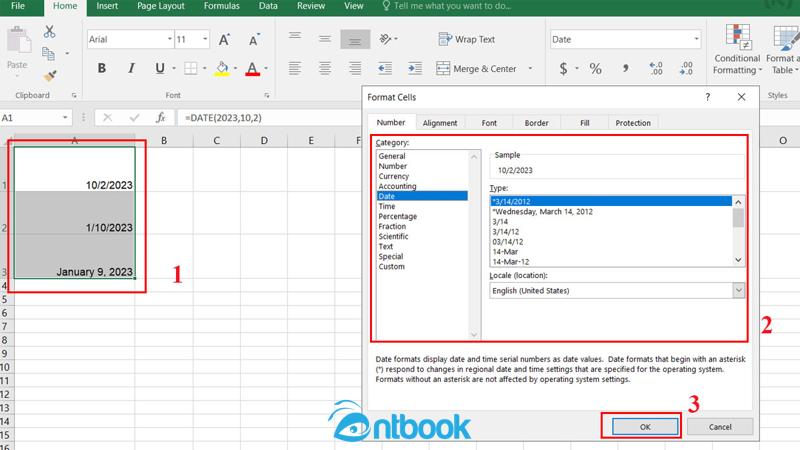
Chọn lại định dạng mong muốn
4.3 Lỗi #NAME! do nhập sai cú pháp hàm
Nguyên nhân: Thường xảy ra khi bạn nhập sai tên hàm hoặc tham số. Ví dụ: =DATE(AB) hoặc =DATE(A#) – trong đó “AB” hoặc “A#” không phải là giá trị hợp lệ.
Cách khắc phục: Kiểm tra lại cú pháp hàm bạn đã nhập. Luôn đảm bảo rằng các giá trị truyền vào là số hợp lệ hoặc tham chiếu đến ô chứa giá trị đúng.
Như vậy, hàm DATE trong Excel không chỉ giúp bạn quản lý ngày tháng dễ dàng mà còn có thể kết hợp với các hàm khác để tính toán và phân tích dữ liệu một cách linh hoạt.
Nếu bạn muốn nâng cao kỹ năng sử dụng Excel và khám phá thêm nhiều tính năng hữu ích, cuốn sách Bí quyết làm chủ Excel ứng dụng tin học văn phòng phát hành tại Antbook chính là lựa chọn lý tưởng cho bạn. Với những kiến thức chuyên sâu, ví dụ thực tế và bài tập áp dụng, cuốn sách sẽ giúp bạn thành thạo mọi tính năng trong Excel, từ cơ bản đến nâng cao.
Đừng bỏ lỡ cơ hội nâng cao kỹ năng Excel của mình. Mua ngay cuốn sách Excel tại Antbook và bắt đầu hành trình chinh phục Excel ngay hôm nay!
